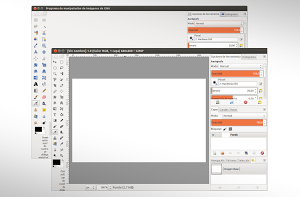GIMP: come avere la barra degli strumenti in stile Photoshop
In questa guida vedremo come avere le icone monocromatiche di Photoshop nella barra degli strumenti di GIMP in qualsiasi distribuzione Linux e Microsoft Windows.
GIMP è un’editor d’immagini open source multi-piattaforma tra i più conosciuti ed utilizzato sia da normali utenti che da professionisti come fotografi, designer ecc. Il successo di GIMP è dovuto principalmente ai tanti strumenti disponibili molti dei quali presenti anche nel software proprietario Adobe Photoshop. Grazie anche alla nuova finestra singola approdata con la versione 2.8.x, l’editor d’immagini si avvicina sempre più al famoso software proprietario di Adobe (che come abbiamo visto in questo articolo la differenza tra GIMP e Photoshop non è poi così tanta). Per gli utenti che amano il look di Photoshop è possibile utilizzare le icone monocromatiche presenti nel software proprietario di Adobe anche in GIMP grazie al nuovo progetto GIMP toolbox like Photoshop.
GIMP toolbox like Photoshop è un progetto che punta a fornire le icone monocromatiche di default in Photoshop nell’editor d’immagini open source Gimp. E’ possibile installarlo sia in Microsoft Windows che Linux con molta facilità.
Basta scaricare il file .zip dal questo link estrarlo e copiarne il contenuto nella cartella .gimp-2.8 presente nella nostra home (la cartella è nascosta di default per visualizzala basta cliccare su CTRL + h). Per gli utenti Microsoft Windows invece basta copiare il contenuto del file zip all’interno della cartella C:/Program Files/GIMP 2/share/GIMP/2.x/.
Una volta copiato i file basta avviare GIMP e andare in Modifica -> Preferenze e poi nella sezione tema scegliamo PsIcons e clicchiamo su Ok.
In alternativa possiamo anche utilizzare ProGimp per maggiori informazioni basta consultare questo nostro recente articolo.
In alternativa possiamo anche utilizzare ProGimp per maggiori informazioni basta consultare questo nostro recente articolo.
Home GIMP toolbox like Photoshop
via – atareao